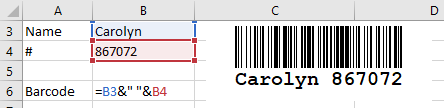Excel sayfasına barkod gömme ve otomatikleştirme
Excel 365, 2024, 2021, 2019, 2016, 2013, 2010
İlk olarak, Excel'i başlatın ve bir belge oluşturun veya açın.
Excel'i Developer sekmesi görünecek şekilde yapılandırdığınızdan emin olun. Bunu yapmak için, Dosya sekmesine tıklayarak Excel Seçenekleri'ne gidin. Bu sizi Backstage görünümüne geçirecektir. Ardından, soldaki sekme grubunda Seçenekler'e tıklayın.
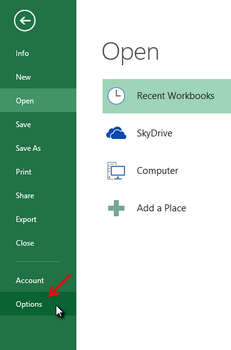
1
Şeridi Özelleştir altında, ana sekmelerdeki Geliştirici seçeneğini etkinleştirin, ardından seçenekler penceresini kapatın.
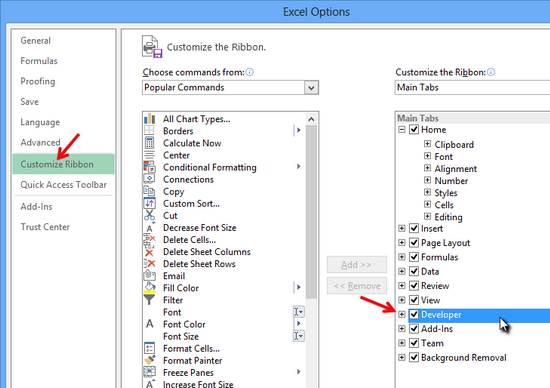
2
Artık ActiveBarcode kontrol öğesini belgenize gömebilirsiniz. Developer sekmesini seçin. ActiveX Controls aralığından Insert düğmesine tıklayın ve ardından More Controls öğesini seçin.
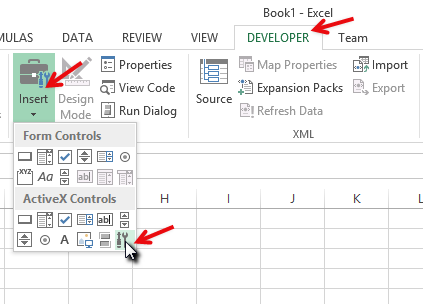
3
Ekranda bir iletişim kutusu belirir:
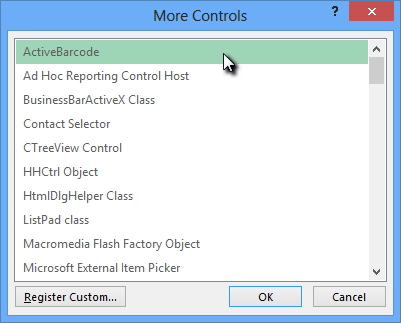
4
ActiveBarcode öğesini seçin ve Tamam öğesine tıklayın. Şimdi belgenizin içinde bir barkod oluşturulacaktır. Bu standart bir EAN-128 barkodu olacaktır. Bu varsayılan türdür. ActiveBarcode tarafından desteklenen herhangi bir barkod türüyle değiştirebilirsiniz: QR Code, GS1/EAN-128, Data Matrix, GTIN/EAN-13, Code 39, Code 93, GS1-Data Matrix, Code 128, PDF417, DUN-14, EAN-8, EAN-14, EAN-18, ISBN, ITF-14, NVE, PZN8, SCC-14, SSCC-18 ...Artık bu barkodu değiştirebilirsiniz. Türü, metni, renkleri vb. değiştirebilirsiniz. Bunu yapmak için barkodun içine sağ tıklayın. Bir açılır menü açılacaktır:
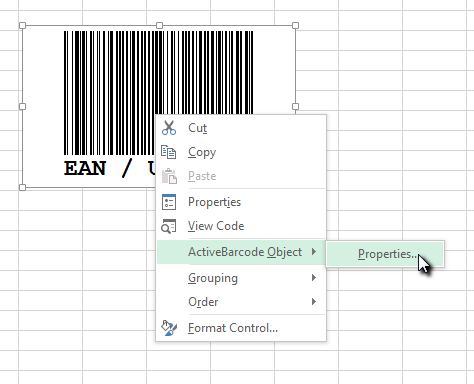
5
ActiveBarcode Object öğesini ve ardından Properties öğesini seçin. ActiveBarcode özellik iletişim kutusu açılacaktır. Burada barkodu istediğiniz gibi değiştirebilirsiniz.
Alternatif olarak, Excel'in özellik iletişim kutusunu kullanabilirsiniz. Bunu yapmak için, Kontroller aralığındaki Özellikler düğmesine tıklayın:
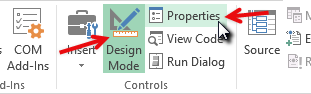
6
Hücre ve barkod arasında bir bağlantı oluşturun: Yukarıda açıklandığı gibi Excel özellik iletişim kutusunu açın. Barkod nesnesine bir kez tıklayarak etkinleştirin. Barkod nesnesinin özellikleri şimdi özellik iletişim kutusunda görüntülenecektir. LinkedCell adlı özelliği arayın. Bu özellik, bir hücre ile barkod arasında bir bağlantı oluşturur:
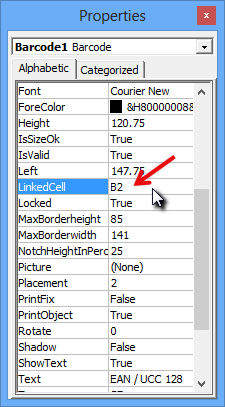
7
Bu özelliğe bağlantı için hücrenin adını girin. İşte bu kadar!
Birkaç hücredeki verileri kodlayan bir barkod oluşturmak istiyorsanız, önce bu hücreleri yardımcı bir hücrede birleştirmeniz gerekir. Ardından bu birleştirilmiş hücreyi barkod nesnesine bağlamalısınız.
Aşağıdaki örnekte, B3 ve B4 hücrelerinin içerikleri B6 hücresinde birleştirilir. B6 hücresi barkod nesnesine bağlanır.